Wie man hinzufügen Spotify Lokale Dateien auf Telefon oder Computer [2025]
Spotify ist eine der weltweiten Online-Musik-Streaming-Dienstplattformen und hat Millionen aktiver Benutzer. Der Vorteil der Verwendung Spotify ist, dass die Leute nicht nur auf eine breite und riesige Inhaltsbibliothek zugreifen können, sondern auch die Vorteile nutzen können Spotify lokale Dateien Upload-Funktion. Das hast du richtig gelesen! Spotify Benutzer können lokale Dateien auf ihren Geräten hinzufügen Spotify Wiedergabelisten.
So fügen Sie lokale Dateien hinzu Spotify Handy oder Computer? Wir haben diesen Artikel erstellt, um Ihnen die Details zum einfachen Hochladen lokaler Dateien auf zu zeigen Spotify. Wenn Sie schon lange darüber nachgedacht haben, erhalten Sie jetzt mit der Lektüre dieses Artikels die Informationen, die Sie brauchen!
Menschen Auch Lesen: Wie repariert man Spotify Lokale Dateien werden 2024 nicht angezeigt [5 Möglichkeiten]
Artikelinhalt Teil 1. Was sind Spotify Lokale DateienTeil 2. So fügen Sie lokale Dateien hinzu Spotify auf DesktopTeil 3. So fügen Sie lokale Dateien hinzu Spotify auf dem HandyTeil 4. So bewahren Sie es auf Spotify Songs als lokale DateienTeil 5. Zusammenfassung
Teil 1. Was sind Spotify Lokale Dateien
Spotify Lokale Dateien beziehen sich auf Musiktitel, die auf Ihrem Computer oder Gerät gespeichert sind und in die Sie importieren können Spotify durchspielen Spotify App. Mit dieser Funktion können Sie Ihre persönliche Musiksammlung integrieren Spotifyist der Streaming-Dienst von , mit dem Sie an einem Ort auf Ihre gesamte Musik zugreifen können.
Was ist überraschend an der „Spotify Die Funktion „Lokale Dateien“ besteht darin, dass sie von jedem genutzt werden kann, unabhängig davon, ob er Premium- oder Gratis-Abonnent ist. Zu beachten ist lediglich, dass das Streamen dieser lokalen Dateien über die mobile App nur mit einem Premium möglich sein wird Spotify Konto.
Key Features und Vorteile:
1. Integration mit der persönlichen Bibliothek: Sie können Ihre vorhandenen Musikdateien mit kombinieren SpotifyDie Streaming-Bibliothek von bietet ein nahtloses Musikerlebnis. Dies ist besonders nützlich für Songs oder Alben, die nicht auf verfügbar sind Spotify.
2. Geräteübergreifender Zugriff: Sobald Sie lokale Dateien hinzufügen Spotify Auf Ihrem Computer können Sie auch auf Ihren Mobilgeräten auf diese Dateien zugreifen, wenn beide Geräte mit demselben Wi-Fi-Netzwerk verbunden sind Spotify richtig konfiguriert ist.
3. Benutzerdefinierte Wiedergabelisten: Sie können lokale Dateien in Ihre Wiedergabelisten aufnehmen und so eine Mischung aus gestreamter und lokal gespeicherter Musik ermöglichen. Diese Funktion eignet sich hervorragend zum Erstellen umfassender Wiedergabelisten mit seltenen oder exklusiven Titeln.
4. Keine separaten Musikplayer erforderlich: Spotify Lokale Dateien machen einen separaten Musikplayer überflüssig, da Sie Ihre gesamte Musik direkt darin abspielen können Spotify.
Jetzt ist es an der Zeit, dass Sie mehr darüber erfahren, wie Sie lokale Dateien hinzufügen Spotify auf dem Handy oder Computer. Sie können die Songs hochladen, die Sie streamen möchten (die nicht auf verfügbar sind). Spotify) ist eine gute Sache, da Sie sie zusammen mit denen, die Ihnen gefallen, in der App speichern können.
Teil 2. So fügen Sie lokale Dateien hinzu Spotify auf Desktop
Jetzt wissen Sie vielleicht was Spotify lokale Dateien sind. So fügen Sie lokale Dateien hinzu Spotify auf Ihrem Windows oder Mac? Nach dem Hinzufügen lokaler Dateien zu Spotify Auf dem PC können Sie Ihre persönliche Musiksammlung über das abspielen Spotify App. Bitte beachte, dass Spotify erlaubt Ihnen nicht, lokale Songs auf dem Web-Player zu importieren, Sie können dies nur auf dem tun Spotify Desktop-App.
Bitte stellen Sie außerdem sicher, dass die von Ihnen hochgeladenen Musikdateien in einem von unterstützten Format vorliegen Spotify, da nicht alle Audioformate mit dem kompatibel sind Spotify Bibliothek. Erinnere dich daran Spotify unterstützt die folgenden Dateitypen: MP3, M4P und MP4. Hier finden Sie eine Schritt-für-Schritt-Anleitung, die Ihnen beim Hinzufügen lokaler Dateien hilft Spotify auf Mac oder Windows.
So fügen Sie lokale Dateien hinzu Spotify auf Mac
Wie man hinzufügen Spotify lokale Dateien auf Ihrem Mac? Wie bereits erwähnt, ist das Hinzufügen lokaler Dateien zu Spotify ist nur über die Desktop-App möglich. Verwendung der Spotify Der Webplayer funktioniert nicht. Sehen Sie sich an, wie Sie den Vorgang durchführen können, wenn Sie ein Mac-Benutzer sind.
Schritt 1. Starte den Spotify Desktop-App auf Ihrem Mac.
Schritt 2. Geh 'rüber zu "Einstellungen ”Das ist auf der linken Seite des Bildschirms. Wählen "Bearbeiten" und dann auf "Voreinstellungen".
Schritt 3. Suchen Sie in der Liste nach „Lokale Dateien".
Schritt 4. Unter dieser Option sehen Sie „Lokale Dateien anzeigen" Speisekarte. Daneben befindet sich ein Schieberegler. Dies muss aktiviert sein.
Schritt #5. Im selben Abschnitt werden Sie auch zwei weitere Optionen bemerken – „Downloads" und "Musikbibliothek“. Sie müssen auch die Schieberegler daneben umschalten.
Schritt #6. Der "Fügen Sie eine Quelle hinzuAls nächstes muss die Schaltfläche angetippt werden. Es öffnet sich ein Fenster, in dem Sie auswählen können, welche Datei hinzugefügt werden soll. Tippen Sie auf die "OK”-Button nach dem Auswahlvorgang.
Schritt #7. Nach Abschluss der Spotify Nachdem das Hochladen der lokalen Dateien erfolgreich war, werden diese Dateien unter „“ angezeigt.Lokale Dateien”-Bereich in Ihrer Bibliothek.
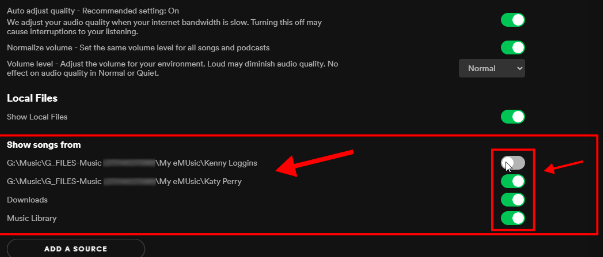
So fügen Sie lokale Dateien hinzu Spotify unter Windows
So fügen Sie lokale Dateien hinzu Spotify unter Windows? Es ist eine gute Funktion, dass, wenn Sie einen Windows-PC verwenden, die Spotify Die App führt den Scanvorgang automatisch in allen Musikordnern auf dem verwendeten PC durch. Wenn Sie diese lokalen Dateien jedoch in verstreuten oder unterschiedlichen Ordnern gespeichert haben, wäre es etwas unwahrscheinlich, sie alle zu finden. Daher ist es immer noch gut, den Prozess zu erlernen Spotify Hochladen lokaler Dateien über einen Windows-PC. Keine Sorge, wir stellen Ihnen hier auch die detaillierte Vorgehensweise vor.
Schritt 1. Öffnen Sie auf Ihrem Windows-Computer das Spotify Desktop-App.
Schritt 2. Du wirst dein „sehen“Profil”-Symbol oben auf der Seite. Klicken Sie darauf und wählen Sie dann aus den angezeigten Optionen „Einstellungen “. Alternativ tippen Sie auf „drei Punkte”-Symbol (oben links) und wählen Sie dann „Bearbeiten" und "Voreinstellungen„Als nächstes wird es funktionieren.
Schritt 3. Gehen Sie zu „Lokale Dateien" Abschnitt. Darunter steht „Lokale Dateien anzeigen”-Menü mit einem Schieberegler daneben. Lassen Sie dies aktivieren.
Schritt 4. Unter dem "Musikbibliothek”-Option, klicken Sie auf die Schaltfläche „Fügen Sie eine Quelle hinzu".
Schritt #5. Anschließend wird das Fenster angezeigt, in dem Sie einen Ordner auswählen können, der hinzugefügt werden soll. Tippen Sie nach der Auswahl auf „OK".
Schritt #6. Nachdem Sie den vorherigen Schritt abgeschlossen haben, werden Sie feststellen, dass die ausgewählten Ordner unter „Lieder anzeigen von" Abschnitt. Ein weiteres erstaunliches Feature ist, dass das Aktivieren und Deaktivieren (über die Schieberegler daneben) ebenfalls problemlos möglich ist.
Schritt #7. Der Zugriff auf den lokalen Dateiordner ist ebenfalls einfach. Tatsächlich, wenn Sie zum „Startseite” Abschnitt, und dann wählen Sie „Ihre Bibliothek“, werden Sie in der Lage sein, das „Lokale Dateien" Mappe.
Teil 3. So fügen Sie lokale Dateien hinzu Spotify auf dem Handy
So fügen Sie lokale Dateien hinzu Spotify Handy, Mobiltelefon? Wenn Sie das verwenden Spotify App auf einem mobilen Gerät, dann interessiert Sie vielleicht mehr, wie man sie hinzufügt Spotify lokale Dateien auf dem Telefon.
Zuvor müssen Sie jedoch die oben genannten Schritte ausführen, um lokale Songs hochzuladen Spotify zuerst auf Ihrem Desktop. Dies liegt daran, dass erst nach dem Importieren lokaler Songs in die Spotify Desktop-App können Sie sie mit Ihrem Mobilgerät synchronisieren. Bitte beachten Sie außerdem, dass nur Spotify Premium-Benutzer können auf hochgeladene Dateien zugreifen Spotify mobile App, während Spotify Benutzer der kostenlosen Version können nur lokale Dateien anzeigen und diese nicht auf ihren Telefonen abspielen.
Schauen wir uns nun an, wie man lokale Dateien synchronisiert Spotify auf iPhone und Android. Vor dem Hinzufügen Spotify Wenn Sie lokale Dateien auf dem Telefon speichern möchten, stellen Sie bitte sicher, dass sowohl Ihr Computer als auch Ihr Mobilgerät mit demselben Wi-Fi-Netzwerk verbunden sind.
Wie man hinzufügen Spotify Lokale Dateien iPhone
- Öffne Spotify auf deinem iPhone.
- Gehen Sie zu „Einstellungen“ > „Lokale Dateien“ und aktivieren Sie „Lokale Audiodateien“.
- Suchen Sie die Playlist mit Ihren lokalen Dateien. Schalten Sie „Herunterladen“ um, um die Dateien auf Ihrem Gerät zu speichern.
Wie man hinzufügen Spotify Lokale Dateien Android
- Öffne Spotify auf Ihrem Android-Gerät.
- Im Allgemeinen werden lokale Dateieinstellungen automatisch konfiguriert. Stellen Sie jedoch sicher, dass die Dateien im MP3-Format vorliegen.
- Suchen Sie die Playlist mit Ihren lokalen Dateien. Schalten Sie „Herunterladen“ um, um die Dateien auf Ihrem Gerät zu speichern.
Wenn Sie diese Schritte befolgen, können Sie erfolgreich lokale Musikdateien hinzufügen Spotify auf Mobilgeräten oder Windows und verbessern Sie Ihr Hörerlebnis, indem Sie alle Ihre Lieblingstitel an einem Ort haben. Sie können eine bestimmte Playlist, die Sie bereits haben, personalisieren und diese hinzufügen Spotify lokale Dateien, die Sie haben. Alternativ können Sie auch eine neue Playlist erstellen, um sie separat anzuhören.
Es ist auf jeden Fall faszinierend herauszufinden, wie gut das ist Spotify App ist. Tatsächlich bietet es großartige Vorteile, die die Benutzer so oft genießen können, wie sie möchten. Wenn Sie irgendwie daran interessiert sind, herauszufinden, was Sie tun können, um auf Ihr Konto zuzugreifen oder es zu behalten Spotify Damit Sie für immer zu Ihren Favoriten gehören, gibt es Bonusinformationen, die wir im nächsten Teil vorbereitet haben. Wenn Sie mehr Details zum Thema Erhalten erfahren möchten Spotify Wenn Sie Songs finden, die auf jedem Gerät abspielbar sind, das Sie verwenden möchten, dann lesen Sie diesen Beitrag weiter.
Teil 4. So bewahren Sie es auf Spotify Songs als lokale Dateien
Lernen Sie die zuvor präsentierten Informationen über Spotify lokale Dateien sind absolut von Vorteil. Es wäre aber auch von Vorteil, wenn Sie Einzelheiten darüber kennen, wie Aufbewahrung Spotify Lieder für immer zugänglich Kann erreicht werden. Nun, dieser Abschnitt hat das!
Obwohl Spotify Es ist bekannt, dass Titel mit DRM-Schutz verschlüsselt sind. Sie können jedoch mit jedem Gerät, das Sie verwenden möchten, darauf zugreifen. Der erste Schritt, der getan werden muss, besteht natürlich darin, den genannten Schutz zu entfernen. Glücklicherweise haben wir ein Tool wie das TunesFun Spotify Music Converter das alles möglich machen kann. Es hat ein DRM Entfernungsfunktion, die von den Benutzern genutzt werden kann.
Darüber hinaus ist es in der Lage, die Dateien in flexible Formate wie MP3 umzuwandeln. Dadurch wird die Flexibilität der Songs erhöht. Es führt sogar eine verlustfreie Konvertierung durch, was bedeutet, dass die ursprüngliche Qualität und die Metadatendetails der Songs auch nach der Verarbeitung durch die App erhalten bleiben.
Der TunesFun Spotify Music Converter ist eine App, die sowohl mit Windows als auch mit Mac OS kompatibel ist. Es verfügt über eine Benutzeroberfläche, die selbst Anfängern keine Schwierigkeiten bereiten wird. Plus, die TunesFun Der technische Support des Teams steht Ihnen jederzeit zur Verfügung, falls Hilfe benötigt wird. Klicken Sie auf die Schaltfläche unten, um es jetzt kostenlos zu testen!
Versuchen Sie es kostenlos Versuchen Sie es kostenlos
Wenn Sie versuchen möchten, wie gut die TunesFun Spotify Music Converter ist herunterzuladen Spotify Songs als lokale Dateien speichern, dann sehen Sie sich dieses Verfahren an.
Schritt 1. Bei der Installation des TunesFun Spotify Music Converter auf Ihrem PC, öffnen Sie es und starten Sie es Hochladen der Spotify Lieder die Sie konvertieren möchten. Die Auswahl eines Bündels sollte funktionieren, da die Stapelkonvertierung von der App unterstützt wird.

Schritt 2. Wähle ein Ausgabeformat Wählen Sie den zu verwendenden Ausgabeordner aus und legen Sie fest, welchen Ausgabeordner Sie verwenden möchten.

Schritt #3. Schlagen Sie die „KonvertierenMit der Schaltfläche „Start“ startet die App die Konvertierung der ausgewählten Songs. Gleichzeitig erfolgt auch die Aufhebung ihres Schutzes.

Im Handumdrehen erhalten Sie die konvertierte und DRM-freie Datei Spotify Songs, die auf Ihrem PC gespeichert sind. Es gibt jetzt keine Einschränkungen mehr, wenn Sie überall darauf zugreifen möchten! Sie können sie sogar auf USB-Laufwerken speichern und auf Autoradios abspielen oder mit Familienmitgliedern teilen!
Teil 5. Zusammenfassung
Es ist absolut reizvoll, Informationen darüber zu erhalten Spotify lokale Dateien und wie man lokale Dateien hinzufügt Spotify iOS, Android, Mac oder Windows. Wenn Sie eine Reihe von Gleisen haben, die nicht auf dem Bahnsteig liegen, können Sie dies nutzen Spotify Die Funktion für lokale Dateien ist gut! Darüber hinaus, wenn Sie Ihre Dateien herunterladen und behalten möchten Spotify Favoriten für immer, dann darf man nicht vergessen, wie gut das ist TunesFun Spotify Music Converter ist!
Hinterlassen Sie uns eine Nachricht